Иногда Microsoft OneDrive может перестать синхронизироваться с вашей учетной записью Microsoft и показывать .ошибка ds_store. Несколько пользователей сообщили о подобной синхронизации OneDrive .ds_store error на форуме Microsoft Community:
Здравствуйте, у меня такая проблема на моем mac: синхронизация onedrive блокируется из-за .файлы ds_store. Onedrive обновлен. Mac OS обновлена. Использую Office для Mac, также обновленный.
Если вы тоже столкнулись с этой проблемой, вот несколько советов по устранению неполадок, которые помогут вам решить проблему синхронизации OneDrive .Ошибка ds_store в macOS.
Что делать, если клиент OneDrive показывает ошибку синхронизации .ошибка ds_store?
1. Исправьте скрытые проблемы с помощью команды терминала
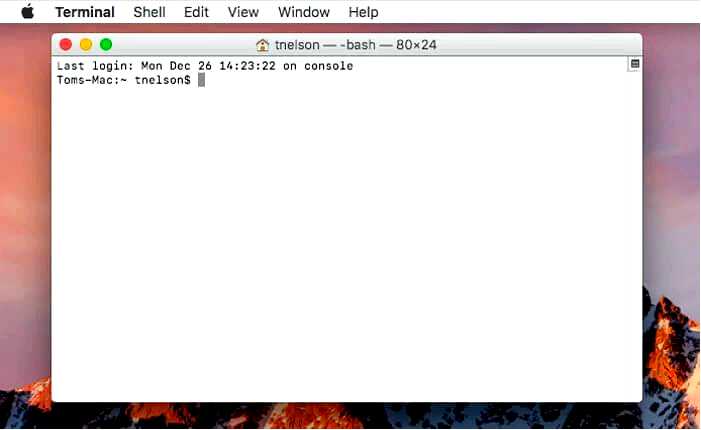
Откройте Приложения папку. Нажмите на кнопку Утилита папка. Дважды щелкните на Терминал чтобы запустить его. Кроме того, вы можете нажать кнопку Command + Пробел для запуска Spotlight. Введите Terminal и нажмите на результат поиска, чтобы запустить Terminal. В терминале введите следующее и нажмите Enter:
find /users/username/onedrivepath/ -name ".DS_Store" -depth -exec rm {} ;
В открывшемся окне "/users/username/onedrivepath" — это путь, синхронизируемый для OneDrive, поэтому измените его соответствующим образом. После выполнения команды перезапустите клиент OneDrive и проверьте, нет ли улучшений.
Примечание: Если вы не можете найти правильный путь к папке, попробуйте сделать следующее. Запустив терминал, введите find и нажмите Enter. Теперь перетащите папку с ошибками в окно терминала. Терминал автоматически определит путь к папке.
2. Остановить .синхронизация файлов sds_store
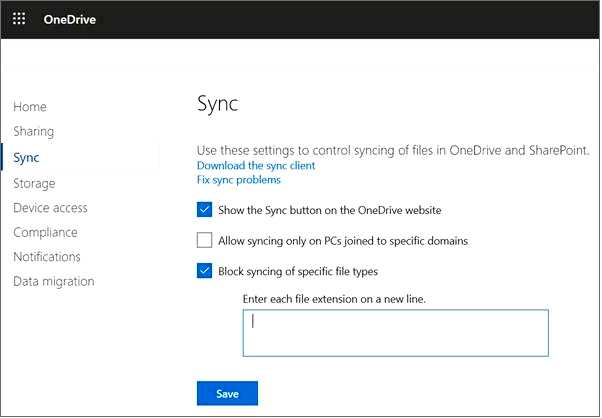
Примечание: Этот шаг требует наличия доступа администратора Office 365.
Выйдите из OneDrive, если он запущен. Откройте центр администрирования OneDrive в браузере. В поле One Drive Center, перейти Настройки синхронизации.
Проверьте "Блокировка синхронизации определенных типов файлов" опция. Далее введите .ds_store в указанном поле. Сохраните и выйдите из учетной записи. Теперь перейдите в Приложения > Утилиты.
Дважды щелкните на Терминал чтобы открыть его. В терминале введите следующую команду и нажмите Enter:
defaults write com.apple.desktopservices DSDontWriteNetworkStores true
Теперь запустите веб-браузер и войдите в свою учетную запись OneDrive в Интернете. Найти все .ds_store файлы и удалите их.
Выполнив второй шаг, вы сможете исключить любую возможность повторного возникновения ошибки.
3. Удалите файлы вручную
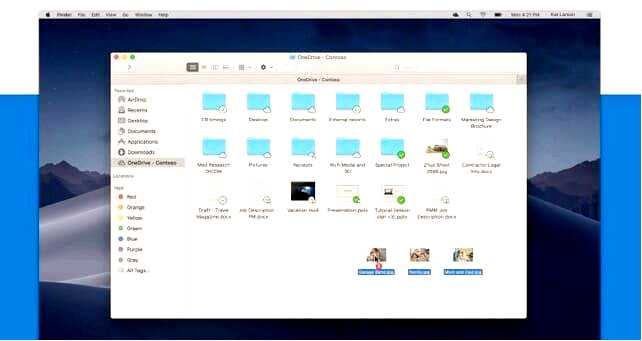
Если проблема сохраняется, попробуйте удалить папку .вручную удалите файлы ds_store из папки OneDrive. Откройте папку OneDrive и найдите все папки .ds_store файлы. Удалите проблемные файлы из папки. Если удалить файлы не удается, выполните следующие действия. Создайте новую папку и переместите все вложенные папки и файлы в новую папку. Как только файлы будут перемещены, полностью удалите папку с ошибками. Теперь попробуйте синхронизировать снова и проверьте, нет ли улучшений.
Файлы ds_store, созданные OneDrive для Mac, приводят к синхронизации с Onedrive .Ошибка ds_store. Выполнив описанные в этой статье действия, вы сможете быстро устранить эту ошибку.
Если у вас есть дополнительные вопросы или предложения, не стесняйтесь оставлять их в разделе комментариев ниже.
ПОХОЖИЕ СТАТЬИ ВАМ МОЖЕТ ПОНРАВИТЬСЯ:
Исправить: Точка входа OneDrive не найдена
Как перейти с OneDrive на SharePoint
FIX: Ошибка открытия файла другой программой на OneDrive
